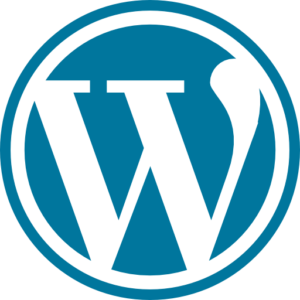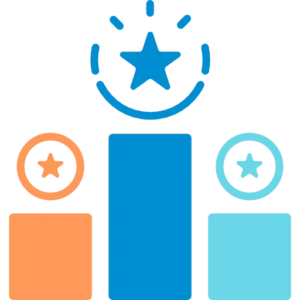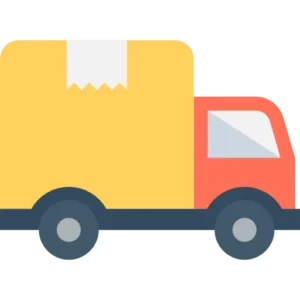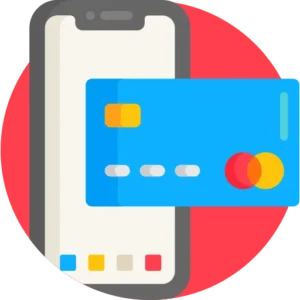¿Siempre has querido tener tu propia tienda online, pero no sabías por dónde empezar? Tranquilo, ese es un problema común, pero la buena noticia es que crear una tienda online exitosa es más sencillo de lo que parece gracias a las poderosas herramientas que existen hoy en día.
Cientos de miles de emprendedores han encontrado en WordPress y WooCommerce la combinación perfecta para crear su tienda online de forma rápida e intuitiva. Nosotros podemos ayudarte a aprovechar estas plataformas líderes para que despegue tu negocio online.
¿Qué es WordPress?
WordPress es una plataforma de administración de contenido (CMS, por sus siglas en inglés) muy popular que permite crear y gestionar sitios web de manera sencilla y flexible. Es una herramienta de código abierto, lo que significa que su código fuente puede ser modificado y personalizado para satisfacer las necesidades específicas de cada proyecto.
Entre las características principales de WordPress se encuentran:
- Fácil de usar: WordPress cuenta con una interfaz intuitiva y amigable, lo que facilita la creación y edición de contenido sin necesidad de conocimientos avanzados en programación.
- Personalizable: Existen miles de temas y plugins disponibles que permiten personalizar por completo el diseño y la funcionalidad de un sitio web de WordPress.
- Comunidad activa: La comunidad de usuarios de WordPress es muy activa y ofrece soporte técnico, recursos y actualizaciones constantes para mantener el CMS seguro y actualizado.
- SEO-friendly: WordPress está optimizado para los motores de búsqueda, lo que facilita la optimización y el posicionamiento en los resultados de búsqueda.
- Escalable: WordPress es una plataforma escalable, lo que significa que se puede adaptar a proyectos de cualquier tamaño y complejidad.

¿Qué es WooCommerce?
WooCommerce es un plugin de WordPress dedicado a convertir un sitio web en una tienda virtual completa. Es una de las soluciones más populares para la creación de tiendas en línea, ya que ofrece una amplia gama de funciones y características para gestionar productos, procesar pagos y administrar pedidos de manera eficiente.
Algunas de las características principales de WooCommerce son:
- Gestión de productos: Permite gestionar y organizar productos de manera fácil y eficiente, con opciones para agregar imágenes, descripciones, variaciones y precios.
- Carrito de compras: Ofrece un sistema de carrito de compras que permite a los clientes agregar productos y realizar el pago de forma rápida y segura.
- Pagos seguros: Facilita la integración con las principales pasarelas de pago, como PayPal, Stripe y Authorize.net, para procesar los pagos de los clientes de manera segura.
- Envío y seguimiento de pedidos: Permite configurar diferentes opciones de envío y seguimiento de pedidos, facilitando la logística de la tienda online.
- Personalización: WooCommerce ofrece una amplia variedad de temas y plugins para personalizar el diseño y la funcionalidad de la tienda virtual.
Ventajas de usar WordPress y WooCommerce
- Extremadamente fácil de usar, incluso para personas sin experiencia en programación o diseño web. WordPress tiene una curva de aprendizaje muy corta.
- Enormes posibilidades de personalización visual. Hay miles de temas gratuitos y de pago para que el diseño de tu tienda sea 100% único. También puedes personalizar colores, tipografías y otros elementos de diseño con el customizador visual.
- Funciona con cualquier hosting web estándar. No necesitas contratar servicios especiales o costosos. WordPress y WooCommerce funcionan incluso con planes de hosting económicos.
- Tienes el control total sobre tu tienda y tus datos. Al ser software libre, no dependes de proveedores externos.
- Integración nativa con las principales pasarelas de pago como PayPal, Stripe o MercadoPago para procesar pagos de forma segura.
- Funciones avanzadas de gestión de pedidos e inventario para llevar un control total de tu negocio online.
- Optimizado para motores de búsqueda como Google. Tu tienda tendrá mucho mejor posicionamiento y visibilidad en resultados de búsqueda.
- Enorme ecosistema de plugins gratuitos para añadir infinitas funcionalidades: marketing por email, chat en vivo, sistemas de suscripción, etc.
- Comunidad global enorme dispuesta a ayudarte ante cualquier duda o problema técnico.
- Completamente responsive y optimizado para dispositivos móviles. Tus clientes podrán comprar desde cualquier smartphone o tableta.
- Multidioma. Puedes crear tu tienda en tantos idiomas como necesites.
¿Qué necesito para crear mi tienda online?
- Hosting web. El hosting web es el servicio que te proporciona el espacio en un servidor y el ancho de banda necesarios para tener tu página WordPress online 24/7. Existen muchas opciones de calidad, te recomendamos quierohosting.es por su excelente relación calidad-precio, velocidad de carga y soporte técnico 24/7.
- Dominio. El dominio es la dirección web de tu tienda, por ejemplo www.mitiendaonline.com. Puedes registrar un dominio nuevo o usar uno que ya tengas disponible en quierohosting.es.
- Instalación y configuración inicial. Puedes seguir la guía que te dejaremos a continuación. Sin embargo, si te resulta complicado, puedes dejarlo en nuestras manos. Nosotros nos encargamos de realizar la instalación de WordPress, agregar el plugin WooCommerce, y hacer la configuración inicial de tu tienda. En cuestión de días tendrás tu tienda online funcionando sin problemas. Además, te ayudamos con la personalización del diseño, la carga de productos, la integración de pasarelas de pago y todo lo que necesites para tener tu negocio en marcha. Contáctanos en este enlace.
Configuración y personalización de la tienda online
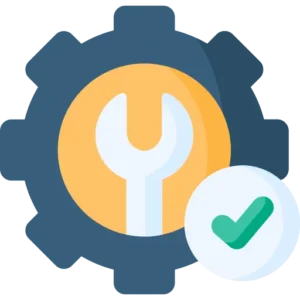
Paso 1: Instalación de WordPress y Woocommerce
Lo primero que debes hacer es instalar WordPress, el popular sistema de gestión de contenidos que utilizaremos como base para nuestra tienda online. A continuación te explicamos los pasos para instalarlo:
- Contrata un servicio de hosting web. Este será el alojamiento donde se instalará WordPress. Existen muchas opciones, desde planes económicos hasta soluciones profesionales de alto rendimiento. Te recomendamos quierohosting.es por su larga experiencia, soporte 24/7 y planes ajustados a cada necesidad.
- Accede al panel de control de tu servicio de hosting. Cada empresa tiene un proceso ligeramente distinto para acceder al panel de control, pero generalmente se trata de ingresar un nombre de usuario y contraseña en su sitio web. Si tienes dudas, el soporte de tu hosting puede guiarte.
- Busca la opción para instalar WordPress y actívala. Hoy en día, la mayoría de servicios de hosting permiten instalar WordPress con tan solo hacer clic en un botón. Sigue las instrucciones en pantalla para completar el proceso de instalación.
- Crea una base de datos para WordPress. Se trata simplemente de poner un nombre a tu base de datos y no requiere conocimientos técnicos. Tu hosting probablemente lo haga de forma automatizada.
- Introduce los datos de configuración cuando se te soliciten. Deberás poner la dirección web de tu tienda, información de acceso a la base de datos, etc. Toma nota de estos datos.
- ¡Listo! WordPress debería estar instalado. Accede a tu dominio para verlo en acción. Ahora continuaremos con la instalación de WooCommerce.
WooCommerce es un plugin que convierte sitios de WordPress en tiendas online. Para instalarlo:
- Ingresa al panel de administración de WordPress con tus datos de acceso.
- Ve a la sección de plugins, busca WooCommerce y actívalo.
- Se te pedirá que instales algunos plugins adicionales para completar la configuración. Acéptalos todos para garantizar la máxima funcionalidad.
- ¡Ya tienes WooCommerce activo! Ahora puedes comenzar a configurar tu tienda y agregar productos.
Paso 2: Configurar la moneda y el país
Una vez que hayas instalado WordPress y WooCommerce, es momento de realizar la configuración inicial de tu tienda online. Uno de los primeros pasos importantes es establecer la moneda y el país desde los que operará tu negocio.
Para configurar estos parámetros básicos, sigue estos pasos:
- Dirígete a la sección de WooCommerce.
- Busca y haz clic en la pestaña que dice «Ajustes».
- En la página de configuración, dirígete a la sección «General» o «General Settings».
- Ahí encontrarás los campos necesarios para establecer tu moneda y tu país:
-
- Moneda: Selecciona la moneda en la que venderás tus productos. Puedes elegir tu moneda local u otras como dólares, euros, etc.
- País: Elige el país desde el que operas. Esto determinará las opciones de impuestos y métodos de envío.
- Guarda los cambios.
Configurar estos valores correctamente hará que:
- Tus productos muestren los precios en la moneda seleccionada.
- Puedas establecer impuestos acordes a las leyes de tu país.
- La información de facturas y pagos se ajuste a tu localización.
- Se habiliten las opciones de envío adecuadas según tu ubicación.
- Tus clientes tengan una experiencia personalizada de compra.
Paso 3: Establecer los datos de envío y de impuestos
Luego de configurar la moneda y el país, el siguiente paso es establecer las opciones de envío y definir los impuestos en tu tienda WooCommerce.
Para configurar el envío:
- Ve a la pestaña «Envío» en la configuración de WooCommerce.
- Activa las zonas de envío a las que llegarás. Por ejemplo, envío nacional o internacional.
- Agrega los métodos de envío que ofrecerás y sus tarifas asociadas. WooCommerce incluye integración con empresas de logistica.
- Activa la opción para mostrar los costos de envío en la tienda.
- Opcionalmente, puedes activar la tabla de tarifas para fijar costos variable por peso, destino, etc.
Para la configuración de impuestos:
- Ve a la sección «Impuestos» en los ajustes de WooCommerce.
- Activa la opción para calcular impuestos.
- Elige el tipo de cálculo: por país, estado, ZIP, etc.
- Selecciona los impuestos a aplicar en tu región: IVA, ventas, etc.
- Configura las tasas impositivas correspondientes.
- Guarda los cambios.
Con una configuración adecuada de envío e impuestos conseguirás:
- Precios finales correctos y transparentes para el cliente.
- Evitar problemas legales por el manejo de impuestos.
- Integración con transportistas y mejores tarifas de envío.
- Entregas más rápidas y satisfacción del cliente.
- Automatización de facturas e impresión de etiquetas.
Recuerda que puedes contar con nuestro equipo especializado para ayudarte a configurar tu WooCommerce correctamente desde el primer momento.
Paso 4: Configurar los métodos de pago
La configuración de los métodos de pago que aceptará tu tienda online es un paso obligatorio para poder procesar transacciones con tus clientes.
WooCommerce incluye integración con varias de las principales pasarelas de pago para que puedas recibir pagos de forma segura y confiable.
Para configurar los métodos de pago en WooCommerce:
- Ve a la sección «Pagos» en la configuración de WooCommerce.
- Activa y configura las pasarelas de pago que deseas ofrecer en tu tienda:
-
- PayPal – Para pagos con cuenta PayPal y tarjetas de crédito.
- MercadoPago – Popular en Latinoamérica, acepta múltiples medios de pago.
- Stripe – Para pagos con tarjeta directamente en tu sitio.
- Transferencias bancarias – Permite pagos directos a tu cuenta bancaria.
- Ingresa tus credenciales para cada pasarela de pago. Se requiere crear una cuenta en sus plataformas.
- Si lo deseas, desactiva los métodos de pago que no quieras ofrecer.
- Configura las opciones avanzadas: límites de montos, validación de impuestos, etc.
- Prueba exhaustivamente las transacciones de pago antes de salir en vivo.
Con una buena configuración de tus métodos de pago lograrás:
- Pagos rápidos y seguros para tus clientes.
- Integración directa con las pasarelas más importantes.
- Riesgo reducido de fraude o chargebacks.
- Automatización de los procesos de cobro.
- Experiencia de compra transparente y confiable.
Nuestros expertos pueden ayudarte con todo el proceso de integración de pasarelas de pago para que te enfoques en vender.
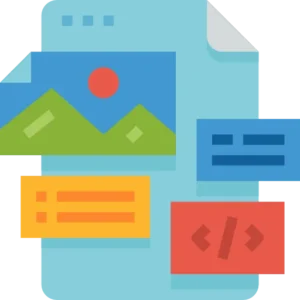
Paso 5: Elegir un tema adecuado
Uno de los aspectos más importantes para tener una tienda online atractiva y funcional es elegir un tema o plantilla adecuada.
El tema permite personalizar completamente el diseño y apariencia de tu tienda WooCommerce. Existen muchas opciones, tanto gratuitas como premium. Algunos consejos para escoger un tema:
- Busca temas específicos para WooCommerce, para aprovechar mejor sus funciones.
- Elige un tema responsive, que se adapte bien a dispositivos móviles.
- Prefiere temas populares, con buen soporte y actualizaciones constantes.
- Revisa que el tema tenga un diseño profesional y buenas reseñas.
- Asegúrate que el tema permite personalizar colores, tipografías, etc.
- Considera temas pagos premium si quieres acceso a más funciones y soporte.
- Instala y prueba el tema antes de activarlo definitivamente.
Algunas recomendaciones populares son Storefront, Flatsome, Shopkeeper y Avada. Pero existen cientos de opciones en el directorio de WordPress.
Elegir un buen tema te permitirá:
- Tener un diseño atractivo y profesional para tu marca.
- Aprovechar al máximo las funciones de WooCommerce.
- Mejorar la experiencia de tus usuarios en la tienda.
- Tener un sitio óptimo para convertir visitantes en clientes.
No dudes en consultar con nuestros expertos para ayudarte a seleccionar el tema ideal para tu proyecto de tienda online. ¡El diseño es clave para el éxito!
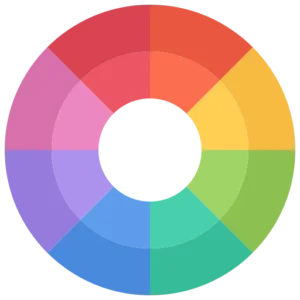
Paso 6: Personalizar los colores y la tipografía
Luego de elegir un tema para tu tienda WooCommerce, el siguiente paso es personalizar los colores, fuentes y otros elementos de diseño para crear una imagen consistente con tu marca.
Para personalizar la apariencia de tu tema:
- Inicia sesión en el panel de WordPress y accede a la sección de personalización del tema elegido.
- Aquí podrás cambiar colores de diferentes elementos como fondos, botones, textos, etc.
- Para el fondo principal, elige colores que transmitan la esencia de marca y sean agradables a la vista.
- Para botones de acción, usa colores vibrantes que contrasten y llamen la atención.
- Elige colores de texto con contraste suficiente para una buena legibilidad.
- En la sección de tipografías, selecciona las fuentes ideales para títulos y contenido del sitio.
- Prueba distintas combinaciones de colores y tipografías hasta lograr un diseño que te satisfaga.
- Guarda los cambios y revisa el aspecto en el sitio público.
Con estos ajustes conseguirás:
- Una tienda con una imagen única y distintiva.
- Contenido visualmente atractivo y agradable.
- Transmitir credibilidad y profesionalismo.
- Mejorar la usabilidad y experiencia de compra.
- Consistencia para reforzar el reconocimiento de marca.
Si necesitas ayuda experta para encargarte del diseño visual de tu tienda, no dudes en contactarnos. Nuestro equipo de diseño puede encargarse de esto.
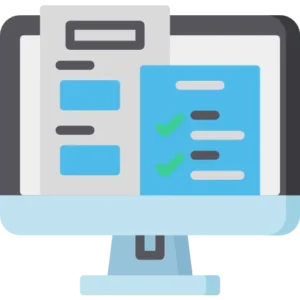
Paso 7: Configurar las páginas de la tienda
WooCommerce crea automáticamente algunas páginas importantes para el funcionamiento de la tienda online, como la página del carrito, finalizar compra, cuenta de usuario, etc.
Es recomendable revisar estas páginas generadas y personalizarlas según tus necesidades:
- La página del carrito de compras debe mostrar claramente los productos agregados, opciones de envío y pagos, resumen de la orden, etc.
- La página de finalizar compra sirve para que el usuario ingrese sus datos y realice el pago. Debe generar confianza y transmitir seguridad.
- En la página de cuenta de usuario se pueden ver pedidos anteriores y editar información personal. Debe ser simple e intuitiva.
Otras páginas que puedes crear para mejorar la experiencia son:
- Página de inicio: el landing page de tu tienda con banners promocionales.
- Página de información de envíos: detalle sobre áreas de envío, costos, tiempos, etc.
- Página de términos y condiciones: para generar transparencia al usuario.
- Página de métodos de pago: explicando las distintas opciones disponibles.
- Página de contacto: para resolver dudas e interactuar con el cliente.
Personaliza el contenido y diseño de estas páginas relevantes para crear una navegación clara para tus visitantes.
Si necesitas ayuda para construir las páginas o calcular los costos de envío, nuestros profesionales pueden encargarse de estos detalles técnicos por ti.

Paso 8: Añadir productos y categorías
Luego de tener tu tienda online configurada, es momento de añadir los productos que venderás y organizarlos en categorías.
Para agregar nuevos productos en WooCommerce:
- Ve a la sección «Productos» en el menú de WordPress.
- Haz clic en el botón «Añadir producto».
- Ingresa toda la información relevante: título, descripción, precio, imagen destacada, etc.
- Puedes crear variaciones de productos con diferentes precios, colores, tallas, etc.
- Agrega imágenes del producto en la galería para mostrarlo visualmente.
- Publica el producto para que se haga visible en la tienda.
Para crear y organizar categorías:
- Ve a la sección «Productos» y luego a la pestaña «Categorías».
- Haz clic en «Añadir categoría» e ingresa un nombre descriptivo.
- Puedes crear subcategorías si tu catálogo de productos es extenso.
- Arrastra y suelta los productos sobre las categorías para asignarlos.
- Ordena las categorías en el menú de navegación de forma lógica.
Categorizar tus productos permitirá una mejor experiencia de navegación y búsqueda para tus usuarios. Si necesitas ayuda para gestionar un inventario muy grande, contáctanos.
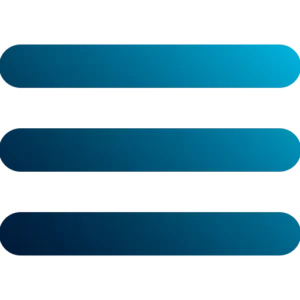
Paso 9: Personalizar widgets y menús
Otro aspecto importante en la configuración de una tienda WooCommerce son los widgets y los menús de navegación.
Los widgets permiten mostrar contenido adicional de forma dinámica en diferentes zonas del sitio web. Algunos widgets útiles para tu tienda pueden ser:
- Lista de productos más vendidos.
- Productos recién agregados.
- Categorías de productos.
- Filtros de búsqueda.
- Chat en vivo de atención al cliente.
- Iconos de redes sociales.
Para personalizar los widgets disponibles en tu tema, ve a la opción «Widgets» en el panel de WordPress.
Los menús de navegación son fundamentales para la estructura y usabilidad de tu sitio. Te permiten crear:
- Menú superior con las principales secciones.
- Menú categorías en la tienda.
- Menú de pie de página con información adicional.
Personalízalos en la sección «Menús» de WordPress para mejorar la experiencia de usuario.
Con la ayuda de nuestros expertos en desarrollo web, podemos encargarnos de configurar los widgets y menús óptimos para potenciar tu negocio online.
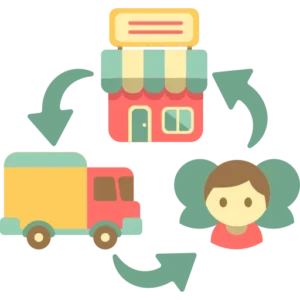
Gestión de productos, categorías y ventas de tu tienda online
En el mundo del comercio electrónico, la gestión de productos, categorías y ventas es fundamental para el éxito de una tienda virtual. En este tema, aprenderás cómo administrar eficientemente tus productos, organizarlos en categorías y realizar un seguimiento de tus ventas utilizando WordPress como plataforma.
Creación y edición de productos
Una funcionalidad esencial en WooCommerce es la posibilidad de crear y editar tus productos de forma sencilla e intuitiva.
Para crear un nuevo producto puedes seguir las indicaciones que te indicamos en el paso 8 y si quieres editar productos ya existentes, puedes seguir los siguientes pasos:
- Entra a Productos y selecciona el que deseas editar
- Puedes cambiar cualquier dato como título, descripción, precio, imagen, etc.
- Agrega más fotos a la galería para mostrar el producto desde todos los ángulos
- Actualiza el inventario disponible cuando sea necesario
- Maneja variaciones como talla, color, o cualquier opción
- Guarda los cambios para actualizar el producto
Algunos tips para tus productos:
- Usa descripciones detalladas y bien estructuradas
- Destaca los beneficios y características atractivas
- Muestra imágenes de alta calidad y atractivas al público
- Mantén la información de inventario siempre actualizada
- Cuida la ortografía y redacción en todo momento
Si necesitas ayuda para crear y optimizar tus productos, cuenta con nuestro equipo especializado.
Organización de productos en categorías
Para tener una navegación clara y una buena experiencia de usuario en tu tienda WooCommerce, es esencial organizar tus productos en categorías y subcategorías.
Algunos consejos para categorizar productos de forma efectiva:
- Crea categorías principales amplias como Ropa, Calzado, Accesorios, etc.
- Después genera subcategorías más específicas como Vestidos, Camisas, Pantalones.
- Usa nombres de categoría descriptivos que permitan imaginar los productos.
- Si tienes muchos productos, crea 3 niveles de categorías como máximo.
- Asigna cada producto a la categoría que le corresponda.
- En la pestaña Productos puedes arrastrar y soltar para asignar.
- Ordénalas de forma lógica y coherente en el menú de navegación.
- Coloca enlace directo a las categorías principales en la página de inicio.
- Cuida que no haya demasiados productos en una misma categoría.
- Revisa periódicamente y reorganiza si es necesario.
Una buena estructura de categorías facilita:
- Que los usuarios encuentren productos.
- La navegación intuitiva en la tienda.
- El crecimiento ordenado del catálogo.
- La optimización para motores de búsqueda.
Si necesitas ayuda experta para estructurar complejas categorías de productos, cuéntanos tu idea de negocio. Nuestro equipo puede encargarse de la organización óptima de tu catálogo de productos en línea.
Administración de inventario
Otro aspecto clave en la gestión de una tienda virtual es llevar un control preciso de tu inventario y stock de productos.
Algunos consejos para administrar el inventario efectivamente:
- Activa la gestión de inventario en los ajustes de WooCommerce.
- Especifica las unidades iniciales de stock para cada producto.
- Establece un número mínimo para recibir una alerta de reabastecimiento.
- Actualiza el stock manualmente cuando realices ventas o compras.
- Usa el reporte de inventario para ver unidades disponibles.
- Reabastece los productos cuando se estén agotando.
- Desactiva temporalmente productos que no tengas en stock.
- Evita sobre-vender un producto con stock insuficiente.
- Planifica tus compras de acuerdo a la demanda histórica.
- Integra tu tienda con proveedores para automatizar procesos.
Con un eficiente control de inventario:
- Evitas ventas perdidas por falta de stock.
- Optimizas tu capital de trabajo.
- Tomas mejores decisiones de compra.
- Ofreces disponibilidad consistente a tus clientes.
- Reduce costos por exceso de inventario.
Si necesitas asesoría para implementar avanzadas soluciones de gestión de inventario, contáctanos. Podemos ayudarte a potenciar la eficiencia operativa de tu ecommerce.
Gestión de ventas y pedidos
Llevar un control adecuado de las ventas y pedidos en tu tienda WooCommerce es esencial para brindar una buena experiencia a tus clientes.
Algunos consejos para gestionar pedidos de forma efectiva:
- Activa las notificaciones en tu correo cuando se realice una venta.
- Revisa regularmente la sección Pedidos para ver las nuevas ventas.
- Verifica que los pagos se hayan acreditado correctamente.
- Marca el pedido como Completado al enviarlo y pon el número de rastreo.
- Imprime la factura y guía de envío para adjuntar al paquete.
- Envía un correo de seguimiento al cliente cuando hayas despachado.
- Guarda registro de costos de envío para futuras referencias.
- Actualiza el inventario a medida que se vendan los productos.
- Ante cualquier duda del cliente, responde lo antes posible.
- Si hay devoluciones, gestiona el reembolso rápidamente.
Con una buena organización de tus pedidos lograrás:
- Entregas de productos más rápidas y eficientes.
- Satisfacción y fidelización de clientes.
- Costos de envío optimizados.
- Exactitud en el control de inventario.
- Mejor experiencia de atención posventa.
Si necesitas asesoría para crear procesos de gestión de pedidos escalables, no dudes en consultarnos. Nuestro equipo puede diseñar un sistema adecuado a las necesidades de tu negocio online.
No lo pienses más y crea tu propia tienda online con los expertos en WordPress y WooCommerce. Te asesoramos en todo el proceso para que puedas empezar a vender online de forma profesional con todas las funciones que necesitas. ¡Empieza a potenciar tus ventas en internet hoy mismo! Contáctanos ahora.